Cuenta de cliente de la tienda en línea
Cómo crear cuentas de clientes con historial de compras y gestionar pedidos como propietario de una tienda
Proporcione a los usuarios autorizados acceso a su historial de compras y simplifique el proceso de envío de nuevos pedidos. Gestione los pedidos y permita a los compradores seguir su estado actualizado.
Cómo conectar la Cuenta de Cliente de la Tienda Online a su tienda y empezar a trabajar
Configuración de las opciones para que los usuarios inicien sesión y se registren en la tienda
Autorización, cuenta de cliente, pedidos, direcciones guardadas
Nueva pestaña de gestión de pedidos en la tienda
Información sobre el estado de los pagos
Añadir y gestionar sus propios estados
Lo que obtiene adicionalmente después de conectar la Cuenta Personal de la Tienda Online
Particularidades de la interacción de las funciones
Cómo desactivar la cuenta de cliente de la tienda online en la tienda
Conectar la cuenta de cliente de la tienda en línea
Puede conectar la Cuenta de Cliente de la Tienda Online en los planes de pago, y sólo puede utilizarla en combinación con el bloque ST100 (Carro de la Compra).
Para conectar la cuenta de cliente de la tienda online, vaya a Configuración del sitio → Afiliación y, a continuación, haga clic en "Conectar" en "Cuenta de cliente de la tienda online."
Ve a la configuración de las funciones y ajústalas a tu gusto.
Opciones de autorización al realizar el pedido: Seleccione si desea aceptar pedidos sólo de usuarios autorizados o permitir que todo el mundo realice un pedido.
Crear una cuenta automáticamente al realizar el pedido. Una vez que se realiza un pedido, se crea automáticamente una cuenta utilizando el correo electrónico especificado si aún no está en el sistema.
Crear una cuenta automáticamente al realizar el pedido. Una vez que se realiza un pedido, se crea automáticamente una cuenta utilizando el correo electrónico especificado si aún no está en el sistema.
Opciones de autorización para compradores
Puede configurar 3 formas de iniciar sesión en la cuenta del cliente: Utilizando una contraseña permanente y un correo electrónico, o un código de un solo uso a través de correo electrónico o número de teléfono (vía SMS).
Esto puede configurarse en los Ajustes avanzados del Área de miembros. Puede cambiar rápidamente a la Configuración del Área de Miembros haciendo clic en el enlace.
Esto puede configurarse en los Ajustes avanzados del Área de miembros. Puede cambiar rápidamente a la Configuración del Área de Miembros haciendo clic en el enlace.
Busca la opción "Métodos de registro e inicio de sesión" y haz clic en "Editar".
En la ventana emergente, seleccione el método de registro e inicio de sesión que desea utilizar: Correo electrónico (aquí puede elegir una contraseña permanente o un código de un solo uso) o número de teléfono (sólo con un código de un solo uso).
Si ha seleccionado la autorización por correo electrónico, no necesita configurar nada adicional. Si desea utilizar SMS, deberá añadir además una pasarela SMS de acuerdo con la guía "Inicio de sesión en el Área de Miembros con SMS".
Cómo es la cuenta de cliente de una tienda online para los compradores
Autorización y realización de pedidos
Una vez conectada la tienda, la autorización se aplica a todas las páginas cerradas del Área de Miembros, así como a las páginas republicadas para la tienda online.
Para registrarse en el Área de Miembros o para realizar un pedido, los usuarios pueden utilizar ahora el carrito de la compra o un formulario online como antes.
Para registrarse en el Área de Miembros o para realizar un pedido, los usuarios pueden utilizar ahora el carrito de la compra o un formulario online como antes.
El diseño de la barra gris de registro e inicio de sesión en el Área de Miembros no puede modificarse.
Una vez autorizado, el usuario verá el icono de perfil en todas las páginas del sitio web con acceso rápido a las secciones del Área de miembros, como "Mis pedidos" y "Productos comprados".
Gracias a los campos del carrito y de envío rellenados previamente en función de los pedidos anteriores, los usuarios autorizados pueden realizar un pedido más rápidamente.
La captura de pantalla muestra un pedido repetido: todos los campos se han rellenado automáticamente basándose en el pedido anterior.
Cuenta personal del comprador
En la página principal de la Cuenta de Cliente de la Tienda Online, el comprador tiene acceso a las siguientes secciones: "Mis Pedidos", "Productos Comprados", "Perfil".
Mis pedidos
Mis pedidos son los últimos pedidos activos de un usuario.
Al hacer clic en el último pedido, se abre una ficha de pedido detallada con la opción de repetir el pedido.
Si hace clic en el botón "Repetir pedido", el producto se añadirá automáticamente a la cesta de la compra con el último precio actualizado del producto en el Catálogo.
Al hacer clic en el último pedido, se abre una ficha de pedido detallada con la opción de repetir el pedido.
Si hace clic en el botón "Repetir pedido", el producto se añadirá automáticamente a la cesta de la compra con el último precio actualizado del producto en el Catálogo.
El precio del producto será diferente del precio en la sección "Mis Pedidos", si los precios en el Catálogo ya han sido actualizados por el propietario de la tienda online.
Al hacer clic en "Historial de pedidos" se abre una lista con todos los pedidos. Al hacer clic en un pedido de la lista se abrirá su página detallada y la opción de repetir el pedido.
Productos adquiridos
Productos comprados es la lista de productos comprados con la opción de añadirlos a la cesta de la compra o pasarlos a la ficha de producto.
Los títulos de los productos ya comprados en la lista se mostrarán tal y como estaban en el momento de la compra, y los precios se actualizarán a los precios actuales del Catálogo, si el producto está en stock. Si el producto está agotado, no se mostrará ningún precio.
El botón "Añadir a la cesta" sólo se muestra para los productos en stock.
Si el producto del catálogo está agotado, se mostrará el botón Ir al producto. Si el producto se ha creado en un bloque y éste se ha eliminado, se mostrará el botón Ir al catálogo.
Si el producto del catálogo está agotado, se mostrará el botón Ir al producto. Si el producto se ha creado en un bloque y éste se ha eliminado, se mostrará el botón Ir al catálogo.
La cabecera y el pie de página del Espacio Miembros
La cabecera y el pie de página que haya configurado en los ajustes del Área de Miembros se aplican automáticamente en la Cuenta de Cliente.
Para asignar la cabecera y el pie de página de la cuenta de cliente de su Tienda Online, vaya a la pestaña Área de Miembros. Haga clic en Configuración del Área de Miembros, vaya a la pestaña "Avanzado" y seleccione "Configuración del Proyecto". Seleccione un encabezado y un pie de página para su Área de Miembros y guarde la configuración.
La cabecera y el pie de página serán los mismos para la Cuenta de Cliente de la Tienda Online y el Área de Miembros con la lista de cursos. No se pueden separar.
La pestaña "Pedidos
Una vez que haya conectado la cuenta de cliente de la tienda online, aparecerá la sección "Pedidos" en el menú del proyecto.
Para que la repetición de pedidos funcione en la página Cuenta de cliente, asegúrese de añadir un carrito de la compra (bloque ST100) en la cabecera o en el pie de página.
Aquí se muestran todos los pedidos enviados por los usuarios con la Cuenta de Cliente activada para la tienda online. El propietario del sitio web y los Colaboradores pueden cambiar manualmente el estado del pedido y el estado del pago.
Importante: Los pedidos se almacenan mientras la Cuenta de Cliente esté activada (y 30 días después de desactivarla).
La lista contiene información breve, y haciendo clic en ella puede cambiar a la vista detallada y ver los detalles del pedido.
La vista detallada mostrará información sobre los productos, los datos del carrito de la compra, el pago y el comprador (si el pedido ha sido realizado por un usuario autorizado), así como "Nota" - un comentario interno del propietario del sitio web, que no se muestra al comprador.
La vista detallada mostrará información sobre los productos, los datos del carrito de la compra, el pago y el comprador (si el pedido ha sido realizado por un usuario autorizado), así como "Nota" - un comentario interno del propietario del sitio web, que no se muestra al comprador.
Si hace clic en el nombre de un usuario, puede pasar a su perfil detallado en el Área de Miembros.
Estado de los pagos
Los estados de pago dependen del sistema de pago conectado.
Si se envía un pedido sin sistema de pago o si se han seleccionado las opciones "Contra reembolso" o "Transferencia bancaria":
Si se envía un pedido sin sistema de pago o si se han seleccionado las opciones "Contra reembolso" o "Transferencia bancaria":
- Estarán disponibles los estados "No pagado" (inicial) y "Pagado";
- Los estados pueden modificarse manualmente.
- Estarán disponibles los estados "En espera de pago" (inicial) y "Pagado";
- El estado no puede modificarse manualmente, se actualiza automáticamente en función de la información del sistema de pago.
Los estados de pago "Pagado" se muestran siempre en la Cuenta de Cliente del usuario.
Estado de los pedidos
Los estados de los pedidos ayudan a organizar el trabajo con los pedidos e informan a los usuarios sobre su tramitación. Los colaboradores del proyecto pueden cambiar los estados manualmente, y el estado actualizado se muestra en el historial de pedidos de la Cuenta de cliente del comprador.
Importante: los estados se modifican manualmente y no se sincronizan con sistemas externos.
Se abrirá la pestaña de estados, donde podrá añadir sus propios estados para asignarlos a los pedidos.
Por defecto, los pedidos tienen un estado vacío, que no se muestra en el historial de pedidos del comprador. No cambie el estado si los pedidos se procesan en otro sistema para evitar confusiones a los usuarios.
Los estados finales disponibles son:
- Completado - la compra se ha completado con éxito.
- Cancelado - la compra se ha cancelado.
Puede ajustar los estados de procesamiento de pedidos en la configuración. Para los estados inicial, completado y cancelado, puede establecer el color de fondo en la sección Pedidos.
Los estados finales disponibles son:
- Completado - la compra se ha completado con éxito.
- Cancelado - la compra se ha cancelado.
Puede ajustar los estados de procesamiento de pedidos en la configuración. Para los estados inicial, completado y cancelado, puede establecer el color de fondo en la sección Pedidos.
Importante: todos los estados, excepto el estado inicial, se muestran en la sección "Mis pedidos" de la Cuenta de cliente del comprador. Utilice nombres y pasos de estado que sean fáciles de entender para los compradores.
Variables adicionales en los servicios de captura de datos
Por defecto, una vez conectada la Cuenta de Cliente de la Tienda Online, se enviarán a los servicios de captura de datos variables adicionales para la identificación de los usuarios en la base de datos de la Cuenta de Cliente al transferir un pedido desde la Cesta de la Compra (bloque ST100):
ma_name - nombre del usuario autorizado.
ma_email - email del usuario autorizado.
ma_id - identificador único estático del usuario autorizado (ID).
ma_name - nombre del usuario autorizado.
ma_email - email del usuario autorizado.
ma_id - identificador único estático del usuario autorizado (ID).
Las variables adicionales, así como el número de teléfono y el nombre de usuario se mostrarán bajo el título "Información del comprador".
Tienda en línea Cuenta de cliente y sitio web Colaboradores
Todos los colaboradores del proyecto con plenos derechos o derechos para cambiar la configuración del sitio web tienen acceso completo a la configuración de la Cuenta de Cliente de la Tienda Online.
El propietario del proyecto (cuenta) es el único que puede desactivar la Cuenta de Cliente de la Tienda Online. Una vez desactivada, todas las funciones dejarán de estar disponibles. El periodo de almacenamiento de los pedidos después de desactivar la Cuenta de Cliente de la Tienda Online es de 30 días. Una vez transcurrido este periodo, los leads serán eliminados sin posibilidad de recuperarlos.
El propietario del proyecto (cuenta) es el único que puede desactivar la Cuenta de Cliente de la Tienda Online. Una vez desactivada, todas las funciones dejarán de estar disponibles. El periodo de almacenamiento de los pedidos después de desactivar la Cuenta de Cliente de la Tienda Online es de 30 días. Una vez transcurrido este periodo, los leads serán eliminados sin posibilidad de recuperarlos.
Importante: Una vez que haya desactivado su Cuenta de Cliente de la Tienda Online, asegúrese de volver a publicar todas las páginas para que el sitio web funcione correctamente.
Cómo desactivar la cuenta de cliente de una tienda online
Para desactivar la cuenta de cliente de la tienda en línea, vaya a la configuración del sitio, seleccione la opción "Cuenta de cliente de la tienda en línea" y haga clic en el botón "Gestionar".
En la parte inferior de la página de configuración, haga clic en el hipervínculo "Desactivar cuenta de cliente de la tienda en línea". Introduzca el texto "Desactivar" con el teclado para confirmar la acción.
En la parte inferior de la página de configuración, haga clic en el hipervínculo "Desactivar cuenta de cliente de la tienda en línea". Introduzca el texto "Desactivar" con el teclado para confirmar la acción.
 Centro de ayuda
Centro de ayuda
